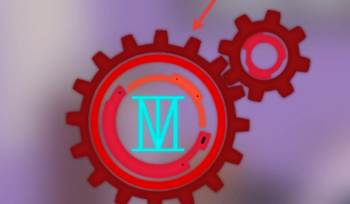还原精灵怎么卸载,轻松卸载还原精灵,手游玩家的实用指南
手游已经成为现代人休闲娱乐的重要方式,而为了保障游戏体验和数据安全,很多玩家会选择使用还原精灵等软件,随着需求变化或者软件更新,有时候我们需要卸载这些工具,就为大家带来一份详细的还原精灵卸载攻略,帮助手游玩家们轻松解决卸载问题。
我们需要明确的是,还原精灵的卸载并非一蹴而就的过程,而是需要按照一定的步骤来进行,对于不同版本的还原精灵,卸载方法也有所不同,我们将以标准版为例,详细介绍卸载步骤。
第一步,我们需要对还原精灵进行解冻操作,这是因为还原精灵在保护状态下是无法直接卸载的,解冻的方法很简单,只需同时按下键盘上的shift+ctrl+alt+F6键,呼出还原精灵的设置界面,如果你没有设置密码,直接点击确定即可进入,在界面中,我们需要选择“启动后解冻”,然后点击“应用并重启”。

第二步,重启计算机后,你会发现右下角的还原精灵图标上多了一个红色的叉叉,这表明还原精灵已经被解冻,失去了保护作用,我们可以开始进行卸载操作。
第三步,运行还原精灵的安装文件,这个文件通常是你当初安装还原精灵时使用的那个,安装文件会自动检测软件的安装状态,当它检测到系统已经安装了还原精灵时,就会反馈到卸载状态。
第四步,点击下一步之后,选择卸载,你会看到一个进度条在滚动,表示卸载正在进行中,等待进度条滚动完毕后,卸载就完成了,系统会自动重启,以完成卸载过程的最后一步。
重启计算机后,你会发现还原精灵已经被完全卸载了,这个过程虽然有些繁琐,但只要按照步骤来操作,就能轻松完成卸载任务。
对于其他版本的还原精灵,如企业版或Mac版,卸载步骤可能会有所不同,在进行卸载操作前,建议先查阅相关版本的卸载指南或者联系软件提供商的客服支持以获取更详细的帮助。
卸载还原精灵并不是一件复杂的事情,只要掌握了正确的方法和步骤,就能轻松完成卸载任务,希望这份攻略能对手游玩家们有所帮助!
相关文章
更多-
不完全是一位英雄如何推动剧情
日期:2025-11-03 小编:罗宋汤
-
什么手游游戏适合夫妻玩
日期:2025-11-02 小编:罗宋汤
-
1元手游有风险吗
日期:2025-11-02 小编:罗宋汤
-
手游lol用什么盒子
日期:2025-11-02 小编:罗宋汤